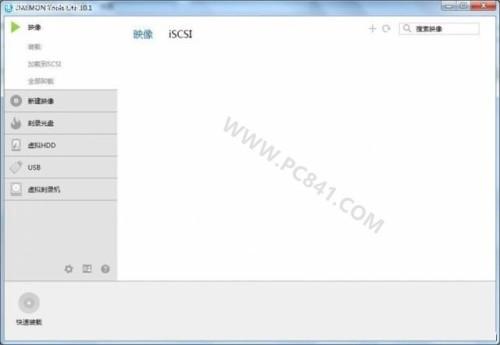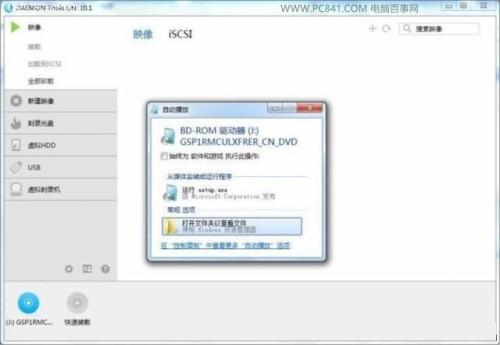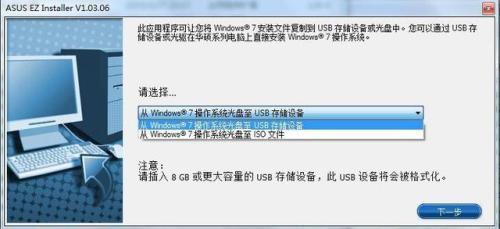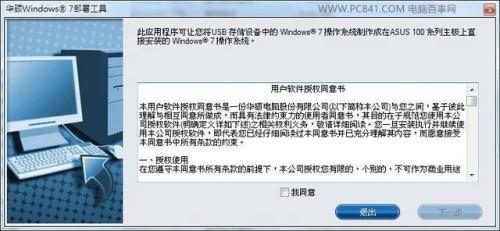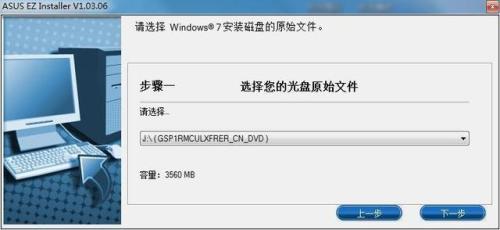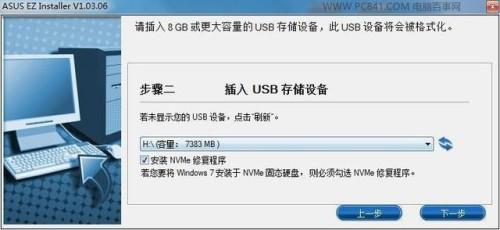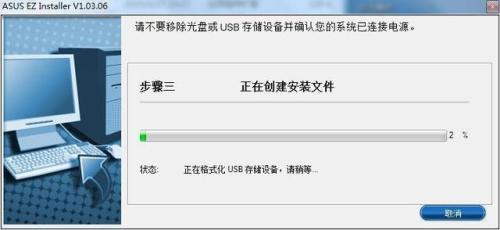华硕200系主板如何安装Win7系统
12-10
华硕200系主板完美安装Win7系统教程,这里主要教大家如何将所需要的驱动写入系统镜像,从而可以正常装系统。
华硕200系主板安装Win7系统教程
最新一代Skylake/Kaby Lake平台要想安装Win7,需要在Win7镜像系统中嵌入USB驱动与NVMe驱动,下面小编分享2种解决方案。
准备工具:
原版Win7镜像;
U盘一个(容量4GB以上);
电脑一台。
方法一:根据微软官方的原版Windows 7镜像文件,直接制作所需的U盘系统。
第一步:首先在电脑中下载并安装Daemon Tools虚拟光驱,试用版即可,下载地址大家可以直接网上搜索找下,这里就不提供了。
第二步:打开Daemon Tools工具,然后加载原版Windows 7系统镜像文件,如下图所示。
第三步:从华硕官网下载ASUS EZ Installer系统制作工具。解压缩并运行EZ Installer.exe。可以看到有两种方式,选择“从Windows 7操作系统光盘至USB存储设备”,然后点击“下一步”,如下图所示。
接下来按照提示操作即可,首先是勾选 “我同意”, 然后点击“下一步”。
选择Windows 7的光盘原始文件 ,然后点击“下一步”。
插入U盘 ,识别到U盘后,勾选“安装NVMe修复程序”,然后点击“下一步”。
此时提示是否格式化U盘 ,然后点击“下一步”。
完成后此U盘就可以直接用来安装 Windows 7系统了,它此时就整合了USB驱动与NVMe驱动。